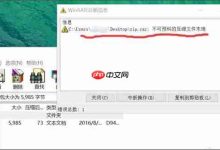使用嵌入字体功能可解决PPT跨设备显示异常问题,通过“文件-选项-保存”勾选“将字体嵌入文件”,并选择字符范围后保存,确保字体随文件一同传输;若无法嵌入,可手动替换为微软雅黑等通用字体以提升兼容性;为保留原始排版与视觉效果,建议导出为PDF格式,避免字体替换风险;此外,亦可将特殊字体文件(.ttf或.otf)复制并安装至目标设备,重新打开PPT即可正常显示。
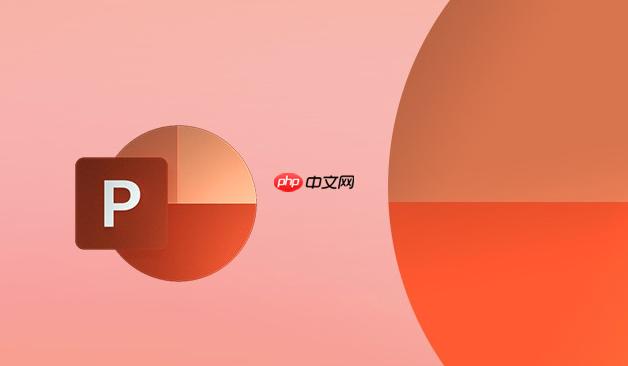
如果您在制作PPT时使用了特殊字体,但在其他设备上打开时字体自动变成了宋体,这通常是因为目标设备缺少原始字体文件。以下是解决此类问题的步骤:
成品ppt在线生成,百种模板可供选择点击使用;
本文运行环境:MacBook Air M2,macOS Sonoma
一、嵌入字体以确保兼容性
PowerPoint支持将使用的字体嵌入到文件中,这样即使在未安装相应字体的设备上也能正常显示。此方法适用于需要跨设备共享演示文稿的场景。
1、点击菜单栏中的“文件”,选择“选项”。
2、在弹出窗口中选择“保存”选项卡。
3、勾选“将字体嵌入文件”复选框。
4、根据需要选择“仅嵌入演示文稿中使用的字符”或“嵌入所有字符”。
5、保存文件后,字体信息将随PPT一同传输,避免显示异常。
二、手动替换为系统通用字体
若无法嵌入字体或需确保最大兼容性,可提前将特殊字体替换为接收方普遍具备的字体,如微软雅黑或黑体。
1、选中使用特殊字体的文本框或占位符。
2、在“开始”选项卡的字体下拉列表中选择“微软雅黑”或“黑体”等常见字体。
3、逐一检查每一页幻灯片中的文字是否已更新。
4、保存更改并预览效果,确认无格式错乱。
三、导出为PDF保留视觉一致性
将PPT导出为PDF格式可固化字体与布局,防止字体被替换,适合用于最终展示或打印。
1、点击“文件”菜单,选择“导出”或“另存为”。
2、选择保存类型为“PDF (*.pdf)”。
3、设置页面范围和选项,点击“发布”或“保存”。
4、生成的PDF文件将在任何设备上保持原始排版和字体样式。
四、复制字体至目标设备并安装
若接收方允许自定义字体安装,可将原字体文件随PPT一并发送,并指导其完成安装。
1、确定PPT中使用的字体名称,可在“字体”下拉框中查看。
2、找到该字体的.ttf或.otf文件(通常位于C:\Windows\Fonts或系统字体目录)。
3、将字体文件复制并发送给接收方。
4、接收方双击字体文件后点击“安装”按钮完成加载。
5、重新打开PPT文档,字体将恢复正常显示。

 路由网
路由网